Asus produit des ordinateurs, des smartphones, des composants informatiques et de nombreux autres accessoires, mais également des routeurs Wi-Fi. Après en avoir testé quelques uns, voici un autre modèle, le ROG Rapture GT-AX6000. Il s’agit d’un routeur Wi-Fi performant et au look « gamer » de chez Asus ROG, avec la promesse de grosses performances.
Design
Il est vrai qu’après avoir testé le ROG Rapture GT-AXE11000, tout routeur Wi-Fi semble un peu plus compact. En effet, le ROG Rapture GT-AX6000 que nous testons aujourd’hui se montre un peu plus léger sur le plan dimensions. Mais ce côté compact n’abrite pas un manque de performances, malgré en effet que le routeur ne soit pas doté d’une connexion Wi-Fi 6E.

Sur la face avant de l’appareil, on remarque quelques LEDs, assez nombreuses, qui ont chacune une signification bien précise. On y retrouve notamment les LEDs suivantes :
- LED d’activité du routeur
- Émission sur le réseau 2,4 GHz
- Émission sur le réseau 5 GHz
- Connexion 2,5 G WAN
- Connexion 2,5 G LAN
- Connexion LAN
- WPS activé
On y retrouve également un bouton permettant d’éteindre les LEDs et un autre bouton WPS, permettant l’appairage rapide et sans code de divers appareils.

Le routeur est conçu en plastique assez brut, un peu granuleux et pas des plus lisses, mais qui convient très bien à ce type de produit. S’il vous arrive de vous poser la question, non, il n’en existe pas en blanc, les routeurs Asus ROG ne sont disponibles qu’en noir.
Devant comme sur les côtés et à l’arrière, on retrouve des antennes assez volumineuses et avec un liseré rouge transparent. Je pensais que ces dernières étaient rétro-éclairées, mais en fait non. A la fois c’est dommage, à la fois ce n’est pas très grave, on retrouve déjà du rétro-éclairage sur le restant du routeur via la logo Asus ROG.

En effet, parlons-en de ce logo qui est rétro-éclairé, ce dernier peut changer de couleur un peu comme on le souhaite, via l’application. Il est accompagné d’une inscription « ROG » assez massive, en biais sur le dessus du GT-AX6000.

Au dos de l’appareil, on retrouve pas mal de connectique, à savoir un port USB 2.0, un port USB 3.2, quatre ports RJ45 Gigabit, un port WAN 2,5 Gbit et un port LAN 2,5 Gbit, avec le connecteur d’alimentation à côté du bouton de démarrage.

Cela permet de connecter jusqu’à 5 accessoires en RJ45 et bien évidemment, des dizaines d’autres sans fil.
Caractéristiques du Asus ROG Rapture GT-AX6000
| Modèle | Asus ROG Rapture GT-AX6000 |
| Type de routeur | Wi-Fi, RJ45 |
| Normes réseau | Wi-Fi a/b/g/n/ac/ax |
| Bandes de fréquences |
|
| Compatible Wi-Fi 6E | Oui |
| Transfert de données |
|
| Nombre d’antennes | 8 |
| Processeur | Quadri-cœur @2 GHz |
| Mémoire flash | 256 Mo NAND flash |
| RAM | 1 Go DDR3 SDRAM |
| Connectique |
|
| Assistants vocaux compatibles |
|
| Supporte IFTTT | Oui |
| Poids | 1,1 kg |
Configuration
La configuration est toujours simple chez Asus, mais a le mérite d’être très complète. En effet, du SSID au mot de passe et au nom d’administrateur, on configure absolument tout sur les routeurs du fabricant, ce qui est un très bon point. Cependant, la différence ici avec un ZenWiFi XT8 ou un Pro XT12, c’est tout simplement le thème qui est axé plus sombre et « gaming » ici, que sur un routeur plus grand public.
Pour commencer, il faut choisir un type de routeur, ici de la série RT/GT/TUF/GS par conséquent, puis patienter quelques secondes pendant la recherche du routeur. Ce dernier est trouvé, son adresse MAC est affichée, attention en revanche, il se peut qu’il ne porte pas le nom commercial du produit. Pour ma part, il s’appelait ASUS_F8.
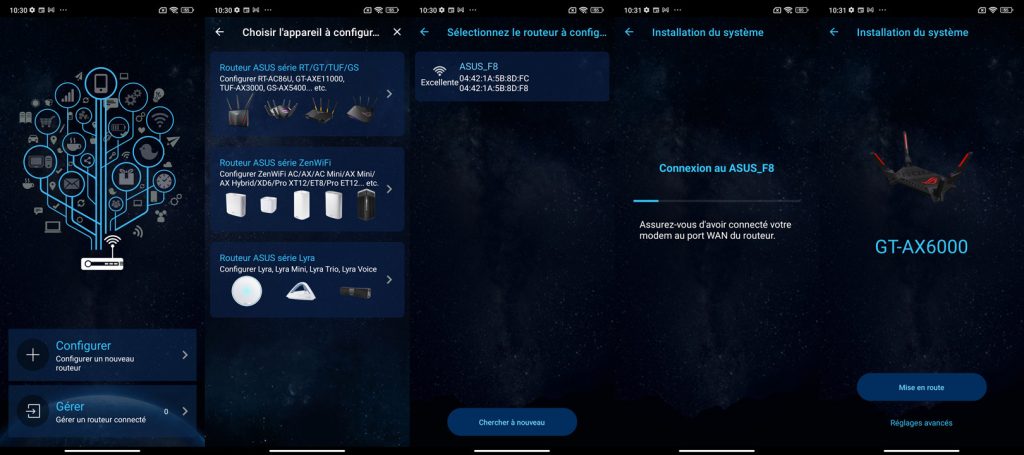
La connexion au routeur prend quelques secondes et une fois qu’il est repéré, il faut installer le système, cela prend environ 2 minutes, pensez bien à activer les réglages de votre FAI si jamais vous en avez, cela peut toujours être pratique pour profiter d’une navigation optimale. Généralement, il n’y en a pas mais ne sait-on jamais.
Vient ensuite la création du SSID, le nom du réseau. Pour cela, il faut créer un nom facile à retenir et qui caractérise le routeur, par exemple « Wifi_Asus_ROG » ou autre selon votre convenance. Il faut bien penser à séparer les bandes 2,4 GHz et 5 GHz pour plusieurs raisons. Premièrement, vous limites le nombre d’appareils sur ces bandes, ensuite vous profitez d’une connexion rapide avec la bande 5 GHz sur vos smartphones, tablettes, PC, … Et les accessoires type caméra connectée ou domotique, se connectent en 2,4 GHz. Jamais en 5 GHz.
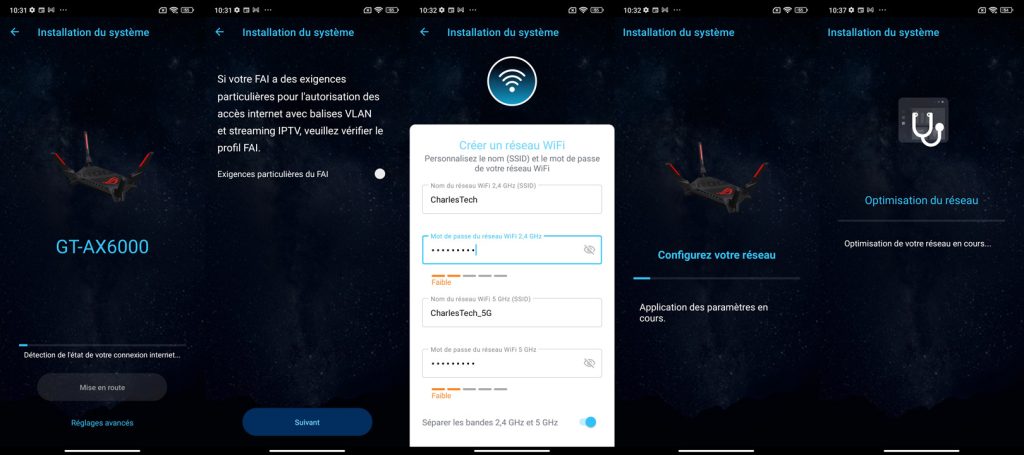
On choisit également le mot de passe puis le réseau se configure avec les informations sélectionnées. Par la suite, l’application optimise le réseau, afin de proposer le meilleur débit. Ce que je trouve assez peu utile du fait qu’il faudrait optimiser le réseau une fois que tout y est connecté … Vient ensuite un panneau récapitulatif du nom d’utilisateur, mot de passe de l’application, ainsi que des deux SSID. On peut maintenant utiliser l’application.
Application
L’application est comme toujours, on ne peut plus complète. C’est ce que j’apprécie énormément dans ce routeur et chez Asus en particulier, c’est le fait que l’appli Asus Router soit riche de fonctionnalités. On retrouve sur la page d’accueil les réglages Aura Sync, lorsque l’on appuie dessus, on arrive sur une page permettant de régler le rétro-éclairage du routeur Wi-Fi. Bon, c’est bizarre dit comme ça « le rétro-éclairage du routeur Wi-Fi », mais c’est bien le cas.
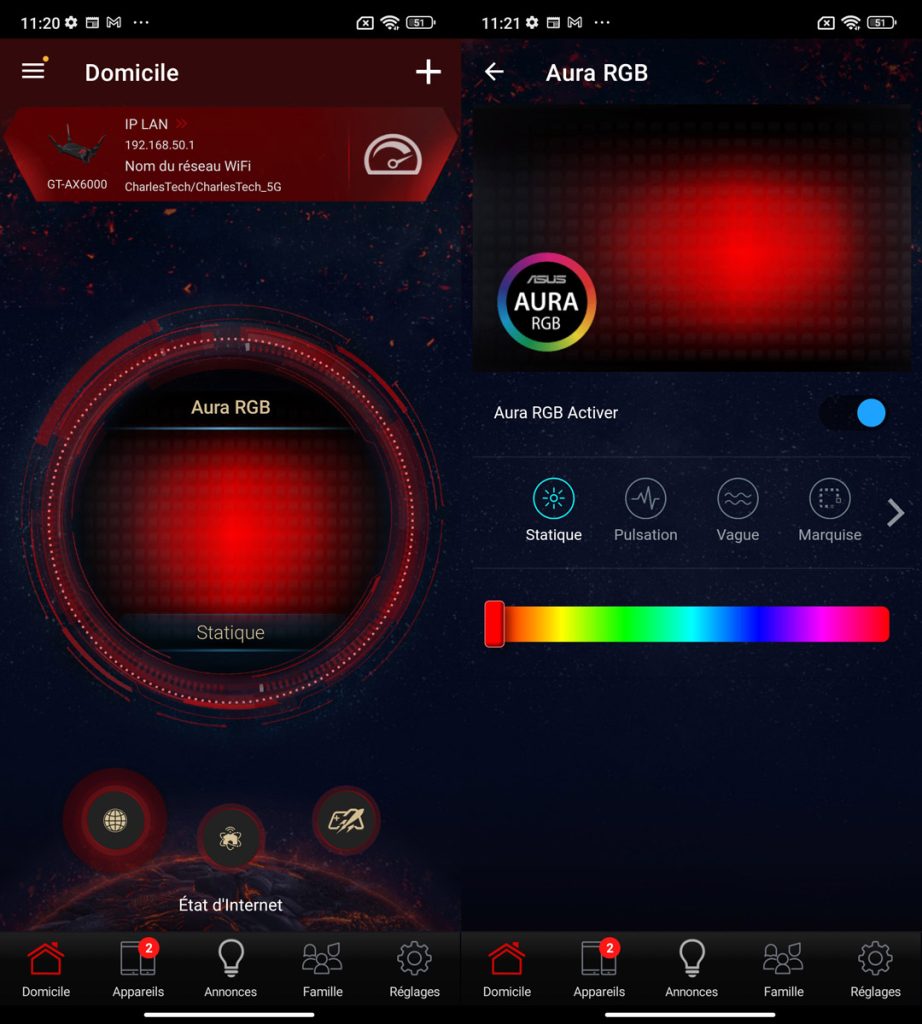
On peut également faire glisser pour afficher d’autres informations dans ce cadran comme le trafic en temps réel, les appareils connectés en Wi-Fi et en filaire, les noms des réseaux ou encore moniteur système qui affiche l’utilisation du CPU et et de la RAM.
Dans l’onglet « Famille », on retrouve des réglages pour les appareils des enfants par diverses tranches d’âge, à savoir :
- 0 – 6 ans
- 6 – 13 ans
- 13 – 18 ans
- 18 ans et plus
Il est possible de bloquer certains types de contenus, comme des sites pornographiques, mais également des services de messagerie instantanée, les réseaux sociaux, la violence, les jeux d’argent, la TV ou la radio par internet, ainsi que surtout, assigner des heures où la connexion sera interdite. Et ceci, individuellement, par appareil.
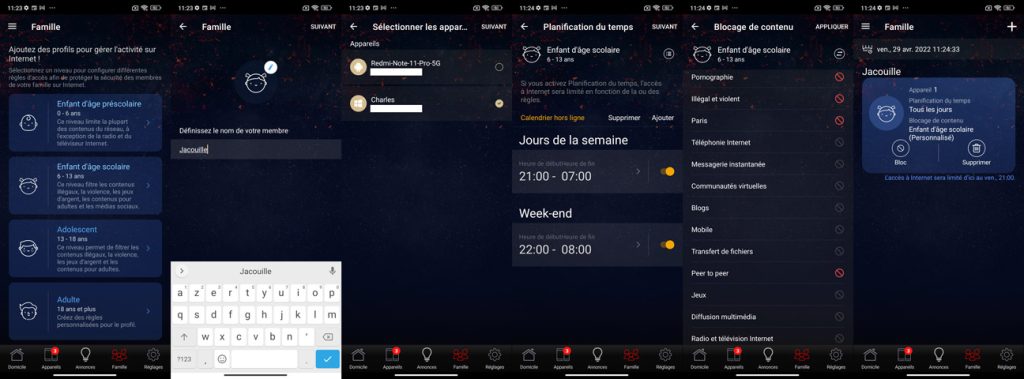
On retrouve dans les réglages, la fonctionnalité AiMesh, permettant d’utiliser le Wi-Fi Mesh entre les appareils Asus et proposer à chaque fois, de se connecter au routeur le plus proche. En revanche, si cette fonctionnalité est pratique, nous ne l’avons pas utilisée ici car pour le test, nous n’avons utilisé que ce routeur.
Le mode de jeu mobile permet également de contrôler le ping, l’écart de ping, ainsi que la perte de paquets et la connectivité de l’appareil. Cela active la priorité à la connexion pour l’appareil en question, afin de ne pas subit de latences ou de pertes de débit. On peut également voir la vitesse de la connexion internet du routeur lui-même, ici, comme nous l’avons connecté à un port Gigabit Ethernet de la box, le débit est tout à fait correct avec quelques petites pertes, mais rien de bien grave.
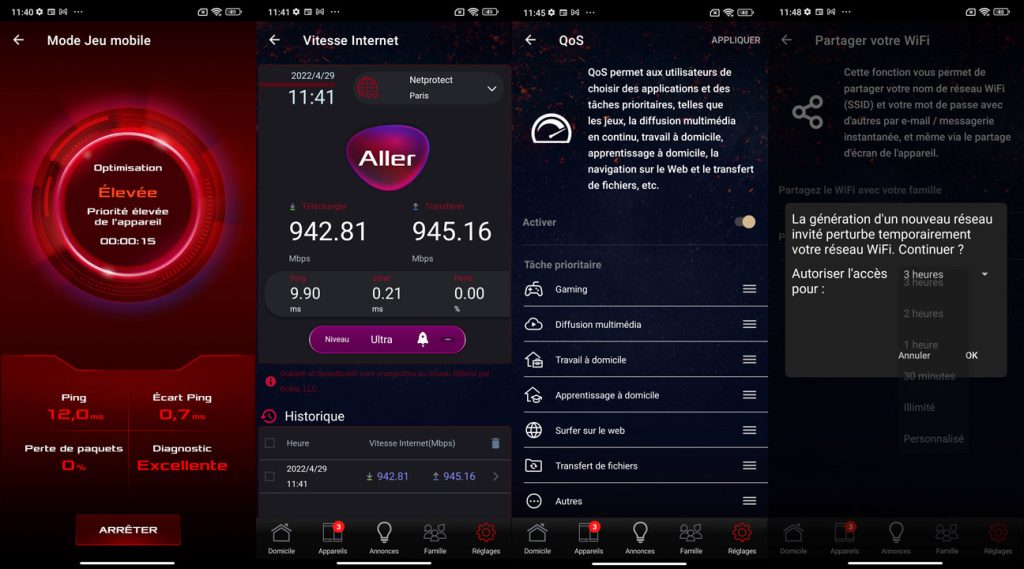
La partie QoS permet également d’activer la priorisation de la connexion pour certaines tâches, comme le gaming, le streaming multimédia, le travail et l’apprentissage à domicile, le transfert de fichiers, … Tout est réglable et si l’on souhaite faire passer le transfert de fichiers en première position, c’est parfaitement possible.
Dans les réglages Wi-Fi, il est possible de partager le réseau avec la famille, via un QR-Code, ou bien avec les amis (en sélectionnant le réseau souhaité, 2,4 GHz ou 5 GHz), pendant une durée à déterminer, 30 minutes, 1 heure, 2 heures, 3 heures, tout le temps ou pendant une durée personnalisée. On peut également ajouter des appareils en liste noire Wi-Fi afin de les bloquer du réseau.
Enfin, il est possible de se connecter avec Alexa ou Google Assistant au routeur, pour lui faire exécuter certaines tâches, activer certaines options notamment ou clairement désactiver la connexion Wi-Fi. Veillez à ne pas connecter votre Alexa au routeur, vous pourrez désactiver la connexion Wi-Fi mais difficilement la réactiver.
Performances
Pour ce qui est des performances, nous avons essayé le routeur avec quelques appareils compatibles Wi-Fi 6 bien évidemment, comme mon iPhone 13 Pro Max ainsi que mon ordinateur avec une carte-mère Asus ROG Strix Z590-E Gaming Wi-Fi, les résultats sont plutôt corrects.
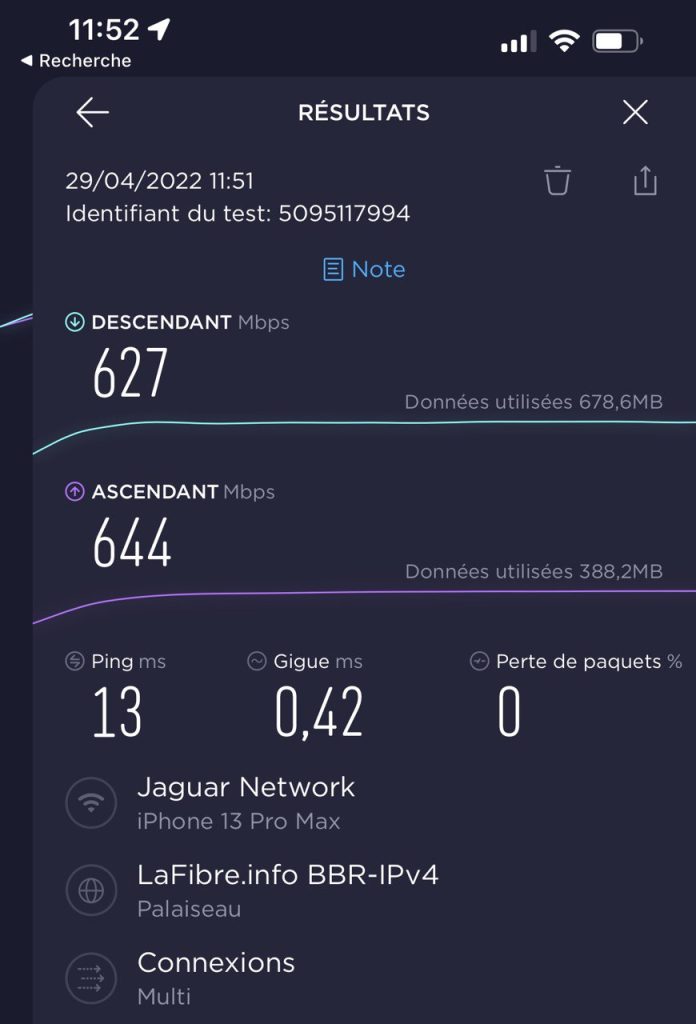
Dans les deux cas, les appareils affichent des débits supérieurs à 600 Mbit/s, mais je suis un peu sur ma faim. J’avoue que je m’attendais à un peu plus de débit d’un tel produit. A sa décharge toutefois, je l’ai laissé exprès un peu plus loin que les 2 mètres que je laissais avant, afin de rendre les conditions d’utilisation plus réelles.
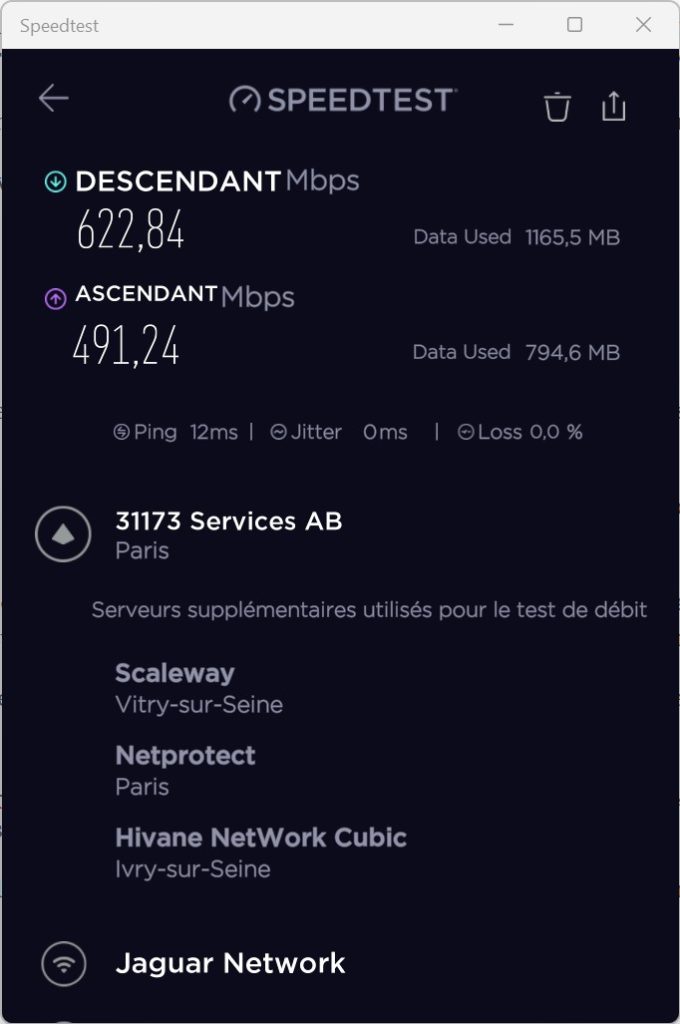
On peut toutefois saluer le fait que la connexion reste stable, ce qui n’est pas donné à tous les routeurs Wi-Fi. Aussi, ici le routeur était connecté en Gigabit Ethernet seulement et non pas en 2,5 Gbit Ethernet. Ce qui ne change pas énormément, mais peut apporter une petite différence. Sur nos tests en filaire en revanche, pas de soucis, nous sommes systématiquement au-delà des 900 Mbit/s.
Test Asus ROG Rapture GT-AX6000 : Avis
Le routeur Asus ROG Rapture GT-AX6000 apporte pas mal de fonctionnalités et permet d’encaisser un bon nombre d’appareils connectés. De plus, l’agrégation WAN permet de connecter deux entrées à la source internet, permettant d’augmenter encore plus le débit maximal du routeur, jusqu’à 3,5 Gbit/s au total (2,5 Gbit/s + 1 Gbit/s). C’est ce qui fait sa puissance et le confort de navigation qu’il procure.
Les fonctionnalités sont également riches et nombreuses, permettant de prioriser certaines actions, certains appareils ou bloquer des contenus bien ciblés, de manière précise.








Je viens d’acheter ce routeur neuf pour remplacer le RT-AX86U Pro que je viens d’acheter, l’ayant trouvé au même prix. Je me demande si cela vaut le coup, car le AX86U Pro fonctionne déjà de façon excellente. Je pense qu’ils sont très proches en termes de caractéristiques: CPU 4 coeurs 2 Ghz, 1go de RAM, 512 MB de ROM, 4 antennes (le ROG en a 8?… à vérifier). Il est plus volumineux et de style résolument orienté gaming, mais tous les tests indiquent que la portée est meilleure avec le ROG, bien que la portée du AX86U soit déjà suffisante, il couvre toute ma maison. J’ai changé uniquement pour voir si c’est un peu mieux, mais je ne pense pas que la différence sera énorme, ni même si il y en aura une. Merci pour l’article.